
DELLノートパソコン購入を検討されている方は、ご参考にどうぞ。






XPS 14レビューTOP > XPS 14の本体ボディをチェック 【本体チェック その2】 XPS 14のキーボードとタッチパッドをチェック
14.1インチ液晶ミドルレンジノート DELL XPS 14 レビュー
XPS 14は、コンパクトな14.1インチ液晶を搭載するミドルレンジノートパソコンです。最新プロセッサ「Core i7/i5」やグラフィック能力が強化されたビデオコントローラGeForce GT 400シリーズ、高音質な音楽が楽しめるJBL製スピーカーなど、激安ノートでは得られない所有感が味わえます。
XPS 14の本体ボディをチェック
【本体チェック その2】 XPS 14のキーボードとタッチパッドをチェック
XPS 14のキーボードとタッチパッドについて、詳しくご紹介します。

XPS 14の全体写真。本体スペースに余裕があるため、キーボードの配置は比較的ゆったりしてます。キーボード上部にコントロールバー、両サイド手前側に内蔵スピーカーが配置され、タッチパッドも一般的な大きさを確保しています。
基本に忠実なキーボードを搭載

XPS 14のキーボードを拡大。キーピッチは、デスクトップ用キーボードと同じ19mm。キーの形状も一般的で使いづらい印象はありません。「Enter」キーの横に「Delete」や「Home」キーが一列挿入されるDELL独自キー配列ですが、使い始めるとすぐに慣れると思います。

キーボード左部を拡大。キー配列は標準ですが、一番上のファンクションキーが少し小さいです。他メーカーでも同じですね。

キーボード右部を拡大。「Enter」キーの右側に大きくスペースが確保されていますので、誤入力することはありません。矢印キーが大きいのも好印象です。ここまで大きいと、一段下げなくても大丈夫かもしれません。

XPS 14のキーを拡大。キーが大きく、キーストロークも2〜3mm程度なのでタイピング良好です。キートップはほぼフラットですが、微妙に少しだけ湾曲化しているので指先を乗せてもズレることはありません。かなり強い力で押し込んでも周辺のたわみも気になりませんし。
大きなタッチパッドなので、マウスがなくても快適

XPS 14のタッチパッド。タッチパッド面はパームレストと分離したフォルムを採用しており、本体ボディから少しだけくぼんだような段差が形成されてます。また、本体ボディの大きさに余裕があるため、タッチパッドのサイズは82×58mmと通常サイズを確保しています。タッチパッドボタンは、深すぎず浅すぎずというクリック感が楽しめます。

XPS 14のタッチパッドは、複数の指を使っての複雑な操作が楽しるマルチタッチ方式を採用しています。操作感覚はスマートフォンに近いですね。
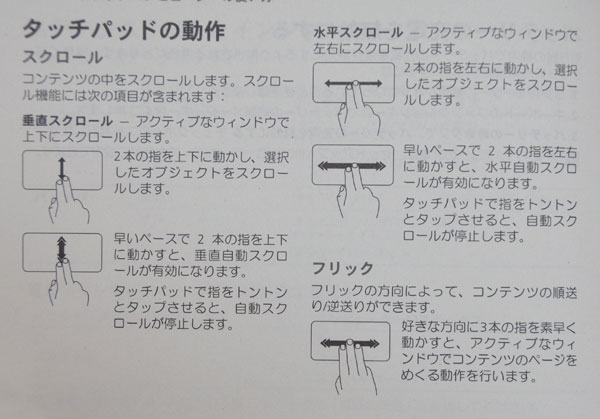
XPS 14のタッチパッドの動作例 その1。垂直はもちろん水平にもスクロール可能。エクセルなど横方向に広い作業でも安心です。指を3本使ってのフリックも便利です。
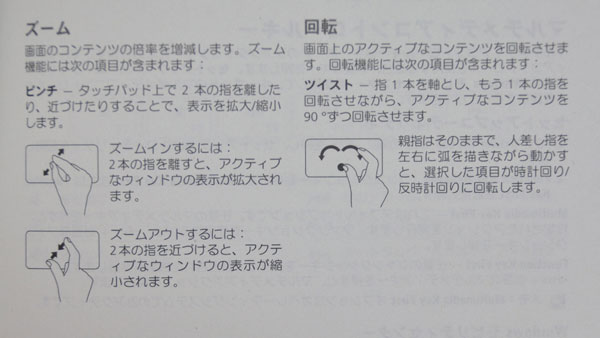 a
a
XPS 14のタッチパッドの動作例 その2。2本の指を斜め方向に開いてのズーム、コンパスのような動きをするツイストなど、使い慣れるとマウスが不要になる機能が使えます。

キーボードにあるタッチパッド機能停止ボタンを押すと、タッチパッドの上がオレンジ色に点灯し、操作が無効になります。誤作動を防止できるので、マウス派の方でも安心ですね。
XPS 14が気になる方はDELL公式サイトをチェック!

コンパクトモニタかつJBLスピーカーを搭載するミドルレンジノート DELL XPS
14
![]() 14.1インチ液晶モニタ/最新CPU「Core i5/i7」を搭載するミドルレンジノートXPS
14。
14.1インチ液晶モニタ/最新CPU「Core i5/i7」を搭載するミドルレンジノートXPS
14。
→詳細はXPS 14(DELL公式ページ)をご参照ください。
【本体チェック その1】 XPS 14の右側面、左側面、前面、背面をチェック<< >>【本体チェック その3】 XPS 14のボディ周辺とコントロールバー機能をチェック
XPS 14レビューTOP > XPS 14の本体ボディをチェック 【本体チェック その2】 XPS 14のキーボードとタッチパッドをチェック